【Xtrfy M4 Wireless レビュー】形状は最高、クリック感が微妙


どうも、のんたびです。
今回は「Xtrfy(エクストリファイ)」からでているマウス「M4Wireless」をレビューしていきます。
私の使用期間は半年ほどです。
本体のカラーは「黒」と「白」の2色展開で私は「白」を購入しました。
・M4Wirelessが気になっている
・無線でエルゴノミクス形状のマウスを探している
これに当てはまる方はこの記事を読むことで参考になると思うので是非最後まで読んでいってください。
私はエルゴノミクス形状のマウスが好みなので、「エルゴノミクス」「無線」「軽量」この3つの条件に当てはまるマウスを探してグーグル先生を使い倒してました。
その結果たどり着いた商品が今回レビューする「M4Wireless」というわけです。
なのでもし同じ境遇の人がいれば今回の記事はより参考になると思います!
結論:形状は最高、クリック感が微妙

タイトルにもある通り、「M4Wireless」は形状としては完璧です。
どんな人でも握った際のフィット感がしっかり得られる形状だと思います。
使用していて一番不満を感じた点はホイールクリックの固さです。
好みの問題もあると思いますが、「M4Wireless」は全体的にクリック感が固いです。
特にホイールのクリックがとても固く、とても使いづらいです。
私はAPEXでピンを刺す際にホイールクリックを使用します。
APEXのプレイ中、とっさにピンを刺したい時、ホイールクリックが硬くて正確な場所に意図したピンを出すのが難しく感じます。
使っているうちに慣れるだろうと最初は思ってましたが、ホイールクリックだけはいつまで経っても慣れませんでした。
ホイールクリック以外のクオリティは非常に高く、使用していて目立つ不満点もありません。
最初にオススメできる人とできない人をザックリまとめて細かいレビューをしていきます。
・「エルゴノミクス」「無線」「軽量」3つの条件を求めている方
・軽いマウスが欲しいけどRGB機能(ライティング)は削りたくない方
・自分好みの形状をまだ確立できてない方(付属のモジュラーシェルで異なる形状にできる)
・シンプルに「Xtrfy」が好き、「デザイン」が好きという方
・ゲームや作業でホイールクリックを多用する方
・ソフトなクリック感が好きな方
・操作方法を覚えたり取扱説明書読むのが苦手な方
外観


箱をパカリと開いたら本体ごご対面。
本体の下に各付属品が入っています。

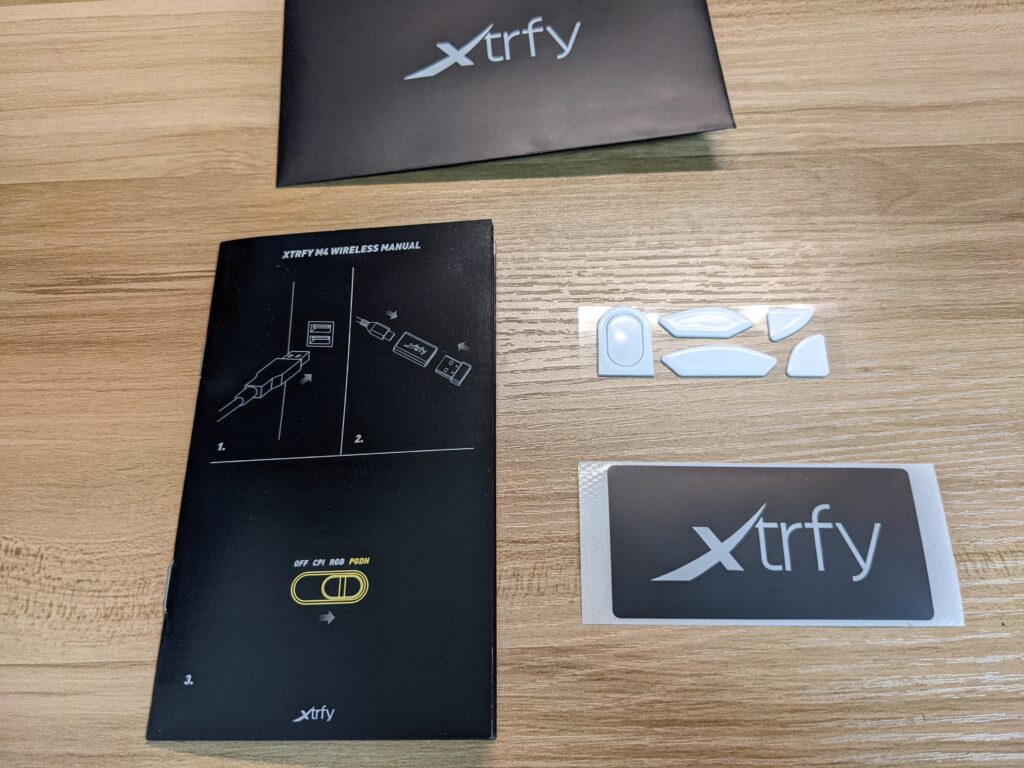
・マウス本体
・充電兼ドングル延長ケーブル
・USBレシーバー
・延長ドングル
・交換用シェル
・キーキャップ
・ドライバー
・説明書
・マウスソール
・ステッカー
付属品は1つ1つ説明してられないくらい多いです。
私が今まで購入してきたマウスの中では1番付属品が豪華です。

接続方法は他のゲーミングワイヤレスマウスと同様です。
PC本体>延長ケーブル>ドングル>レシーバー>マウス
ケーブルは柔らかい布タイプで安っぽさがありません。
延長ドングルには「Xtrfy」のロゴが入ってます。

マウスのサイズは120mm×68mm×39mmです。
ゲーミングマウスの中では大きすぎず小さすぎないサイズです。
私の手長(手首のシワから指先までの長さ)でちょうどマウスを包み込めるくらいのサイズです。


「M4Wireless」はトップ部分のシェルを交換して形状を少し変えることが可能です。
中央コブと後方コブは人によって好みが分かれるのでこの仕様は素晴らしいと思いました。

マウス右側面は特筆すべき点がなく、特殊なグリップ加工やボタン等もありません。

マウス正面に充電ケーブルの差込口(タイプC)があります。
「M4Wireless」は左右のボタンの傾斜はなくフラットです。
他のエルゴノミクス形状マウスだと左(クリックボタン)から右にかけて傾斜がついていることが多いのでここは少し驚きです。

マウスの裏面にはPR(ポーリングレート)ボタン、操作切り替えボタンがあります。
マウスソールは違うサイズの物が四隅に1枚ずつ貼られています。
付属品のソールを使えば中央のセンサー周りにも貼ることができます。
特徴
カタログスペック
| 形状 | エルゴノミクス形状 |
| センサー | Pixart 3370 optical gaming sensor |
| RGB | 有り(種類、輝度調整可能) |
| 重量(実寸) | 71.9g |
| メインスイッチ | Kailh GM 8.0 |
| マウスソール | PTFE(テフロンソール) |
| 表面処理 | マットテクスチャー |
| 接続 | 2.4GHzワイヤレス |
| コネクタ | USB-A to Cケーブル+アダプター+ドングル |
| ケーブルタイプ | 1.8 m Xtrfy EZcord® Pro |
| バッテリー | 500 mA(最大75時間) |
| CPI設定 | 400/800/1200/1600/3200/4000/7200/19000 |
| ポーリングレート | 125/500/1000 Hz |
| デバウンス | 2/4/8/12 ms (8ms以上が推奨値であり保証対象) |
| IPS(トラッキング速度) | 400 |
| 最大加速度 | 50G |
| 対応OS | Mac OSX 10.1 以降 |
| 保証 | 1年間(日本国内) |
穴あきデザイン

「M4Wireless」は穴あきデザインを採用しています。
穴あきデザインは軽量化以外にも通気性の向上や、グリップ力の向上など意外とメリットが多くあります。
私自身、使用前はグリップ加工が施されていないのでグリップ力を不安視していましたが全く問題ありませんでした。
デザインに関しては人によって好みが分かれると思うので良い悪いは各々判断してください笑
ビルドクオリティはやや低めかなと感じました。
最初は気になりませんでしたが、ある程度使いこんだ後や何度かシェルを交換するうちにキシむようになってきました。
もちろん操作に支障が出るレベルというわけではありませんが、気になる方は気になると思います。
シェル交換可能

先程も軽く触れましたが、「M4Wireless」はトップ部分のシェルが交換できるようになっています。

裏面の下側にある3箇所のネジを外すor緩めることでシェルを取り外せます。
取り外して違うシェルを取り付けたらネジを再度締め直して取り替え完了です。


もう1度両シェルの比較画像を乗せておきます。
重心変更可能

「M4Wireless」は画像の赤丸2箇所のネジを緩めることでマウスの重心が変わります。
劇的な違いが出るというほどではありませんが、重心を頭寄りにするかお尻寄りにするかで多少操作感が変わります。
私はお尻寄りの方が操作しやすいと感じました。


ドライバーレス

「M4Wireless」はドライバー(ソフトウェア)がなく、全てマウス本体でカスタマイズが可能です。
最近のマウスはメーカーが出しているドライバーをPCにインストールしてマウスの設定を行うというのが一般的ですが「M4Wireless」は時代に抗っています。

・PR(ポーリングレート)
センサー左にあるPRボタンで変更可能
(赤)125Hz/(青)500Hz/(緑)1000Hz
・CPI(感度)
マウス裏面スイッチを「CPI」に合わせてホイール下のボタンのクリック
(赤)400/(黄)800/(オレンジ)1200/(青)1600/(紫)3200/(水色)4000/(緑)7200/(白)19000
・RGBライト
裏面スイッチを「RGB」に合わせて変更可能
| ホイール下ボタン | エフェクト切替 |
| ホイール下ボタン+右クリック | カラー変更 |
| ホイール下ボタン+左クリック | ライトスピード変更 |
| ホイール下ボタン+サイドボタン | 輝度調整 |
| ホイール下ボタン+ホリールクリック(長押し) | ライトON/OFF |
・LOD(マウスを浮かしてセンサーが反応しなくなる距離)
裏面スイッチを「PGDN」に合わせて両クリック両サイドボタンを同時押し(3秒以上)
(赤)1mm/(青)2mm
・デバウンスタイム(クリックから次のクリックまでの反応速度(応答時間))
裏面スイッチを「PGDN」に合わせてホイールクリックと両サイドボタンを同時押し(5秒以上)
(赤)2ms/(青)4ms/(緑)8ms/(紫)12ms
正直、設定は非直感的で付属のマニュアルが手元にないと何も分かりません。
これなら大人しくドライバーをインストールしてカスタマイズさせてくれた方がマシです。
持ち方と相性
かぶせ持ち

「かぶせ持ち」との相性はとても良いです。
私は「かぶせ持ち」の「中央コブのシェル」が使用していて一番しっくりきました。
つかみ持ち

「つかみ持ち」もとても使いやすいです。
個人的には「つかみ持ち」は「後方コブのシェル」にした方がグリップの安定感を感じました。
つまみ持ち

つまみ持ちもいけないことは無いと思います(激推しはできません)。
ただ冒頭にも述べた通りクリック感が固いので「つまみ持ち」だと余計にクリックの固さが気になってしまうかもしれません。
「M4Wireless」のメリット・デメリット
・ワイヤレスかつエルゴノミクス形状のゲーミングマウスでは比較的軽量
・フィット感が良く持ち上げやすい
・シェル交換で幅広い持ち方に対応
・重心を変えることで操作感を変更できる(気持ち程度)
・ホイールクリックが固い
・ドライバーレスが故にカスタマイズの操作性が悪い
・ビルドクオリティがやや低い
まとめ
「M4Wireless」をレビューしてきました。
個人的にはホイールクリックの硬さにどうも慣れず、使いづらいと感じるマウスでした。
形状は文句のつけどころがなく「M4Wireless」独特の機能も盛りだくさんで良い面もたくさんあります。
しかしビルドクオリティやカスタマイズの操作性といった目立つ不満点もいくつかあります。
「M4Wireless」の購入を検討している方は「自分がマウスに求めている物」と「許容できる範囲」を今一度整理することで自分に必要かどうかが見えてくると思います。
そしてこの記事が少しでもあなたの判断材料になれば幸いです。
それでは良きゲームライフを!!






最近のコメント